Visual Studio Code je bezplatný editor zdrojového kódu vytvořený společností Microsoft pro Windows, Linux macOS. Funkce Visual Studio Code zahrnují podporu pro ladění, vestavěné ovládání Git, inteligentní dokončování kódu, úryvky a refaktorování kódu. Microsoft Visual Studio Code má také rozsáhlou knihovnu rozšíření, která může dále podporovat vývoj a kódování specializovaného softwaru, aby obohatila a pomohla při vývoji a používání softwaru.
V následující příručce se dozvíte, jak nainstalovat Microsoft Visual Code Editor na Debian 11, Bullseye.
Předpoklady
- Doporučený operační systém: Debian 11 Bullseye.
- Uživatelský účet: Uživatelský účet s právy sudo nebo přístup root (příkaz su) .
Aktualizace operačního systému
Aktualizujte svůj Debian 11 operační systém, abyste se ujistili, že všechny existující balíčky jsou aktuální:
sudo apt update && sudo apt upgradeRoot nebo Sudo Access
Ve výchozím nastavení, když vytvoříte svůj účet při spuštění s Debianem v porovnání s jinými distribucemi, automaticky nezíská status sudoers. Musíte mít přístup k heslu uživatele root použijte příkaz su nebo navštivte náš tutoriál Jak přidat uživatele do Sudoers na Debianu.
Instalovat závislosti pro instalaci
Chcete-li nainstalovat Microsoft Visual Studio, budete se muset ujistit, že jsou nainstalovány následující balíčky. Spuštěním následujícího příkazu ověřte nebo nainstalujte balíčky:
sudo apt install software-properties-common apt-transport-https curl -yNainstalujte balíček CURL
Výukový program bude využívat balíček curl a stáhněte si klíč GPG; Debian 11 má toto nainstalováno ve výchozím nastavení, ale pro ověření:
curl --versionPříklad výstupu, pokud je nainstalován:
curl 7.74.0 (x86_64-pc-linux-gnu) libcurl/7.74.0 OpenSSL/1.1.1k zlib/1.2.11 brotli/1.0.9 libidn2/2.3.0 libpsl/0.21.0 (+libidn2/2.3.0) libssh2/1.9.0 nghttp2/1.43.0 librtmp/2.3
Release-Date: 2020-12-09
Pokud nemáte nainstalovaný curl, použijte následující příkaz:
sudo apt install curl -yImportujte klíč GPG a úložiště Visual Studio
Nejprve budete muset importovat klíč Microsoft GPG k ověření pravosti instalačního balíčku:
curl -sSL https://packages.microsoft.com/keys/microsoft.asc -o microsoft.asc
gpg --no-default-keyring --keyring ./ms_signing_key_temp.gpg --import ./microsoft.asc
gpg --no-default-keyring --keyring ./ms_signing_key_temp.gpg --export > ./ms_signing_key.gpg
sudo mv ms_signing_key.gpg /etc/apt/trusted.gpg.d/Příklad výstupu v případě úspěchu:
gpg: key EB3E94ADBE1229CF: public key "Microsoft (Release signing) <[email protected]>" imported
gpg: Total number processed: 1
gpg: imported: 1
Za druhé, importujte úložiště Microsoft Visual Source Repository pomocí následujícího příkazu vašeho terminálu:
echo "deb [arch=amd64] https://packages.microsoft.com/repos/vscode stable main" | sudo tee /etc/apt/sources.list.d/vscode.list
Nainstalujte kód Visual Studio
Po seřazeném zdrojovém úložišti musíte před instalací sady Visual Studio aktualizovat svůj seznam zdrojů správce balíčků apt, aby odrážel nový přírůstek. Chcete-li to provést, spusťte ve svém terminálu následující příkaz:
sudo apt updateNyní nainstalujte Visual Studio pomocí následujícího příkazu:
sudo apt install code -yPro potvrzení instalace můžete použít příkaz ověření verze takto:
code --versionPříklad výstupu:
1.59.1
3866c3553be8b268c8a7f8c0482c0c0177aa8bfa
x64
Spusťte kód Visual Studio
Po dokončení instalace můžete Visual Studio spustit několika různými způsoby. Za prvé, když jste v terminálu Debianu, můžete použít následující příkaz:
codePřípadně spusťte příkaz kódu na pozadí pro uvolnění terminálu:
code &To však není praktické a k otevření s cestou byste na ploše Debianu použili následující cestu:Aktivity> Zobrazit aplikace> Visual Studio . Pokud jej nemůžete najít, použijte funkci vyhledávání v nabídce Zobrazit aplikace, pokud máte nainstalovaných mnoho aplikací.
Příklad:
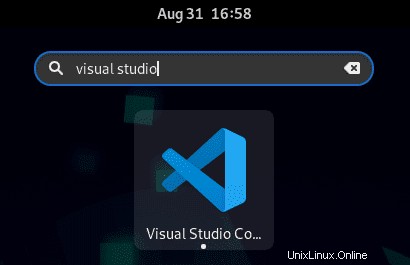
Poprvé otevřete Visual Studio, uvidíte následující okno:
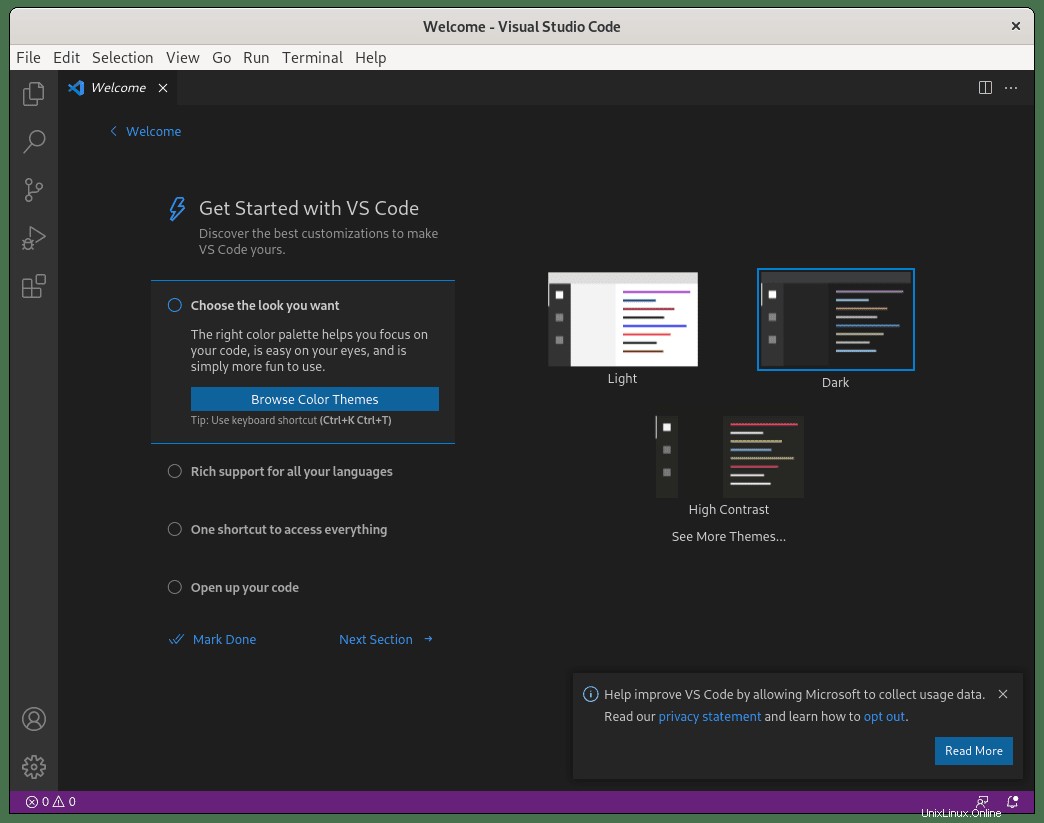
Gratulujeme, nainstalovali jste Microsoft Visual Studio Code na Debian 11 Bullseye.
Odinstalujte kód Visual Studio
Chcete-li odebrat software Visual Studio ze systému Debian, spusťte ve svém terminálu následující příkaz:
sudo apt autoremove code -yPoté pro úplné odstranění odstraňte úložiště a klíč GPG:
sudo rm /etc/apt/sources.list.d/vscode.*
sudo rm /etc/apt/trusted.gpg.d/ms_signing_key.gpg
sudo apt update